当在WPS 2019中编辑文档时,如何设置每页字数呢?接下来,我们将详细介绍操作步骤。
1、 在电脑上用wps2019打开要编辑的文档,然后点击wps2019菜单栏上的“页面布局”的菜单项。
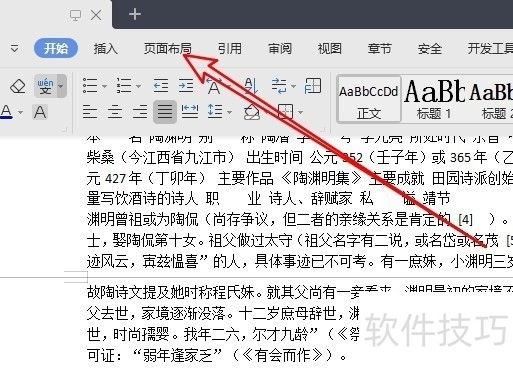
2、 接下来在打开的工具栏上点击页面设置的扩展按钮。
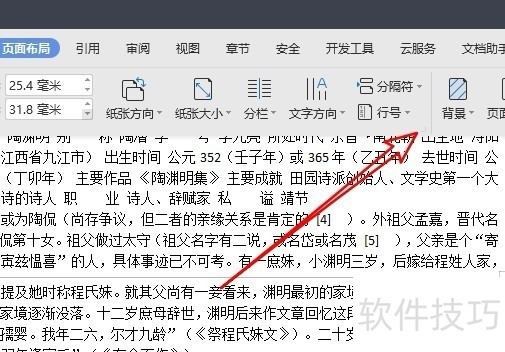
3、 接下来在打开的页面设置的窗口,在窗口上点击“文档网络”的选项卡。
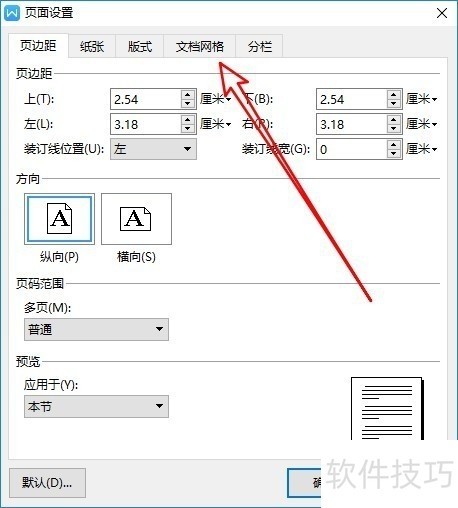
4、 接下来在打开的页面设置页面中,我们选中“指定行和字符网格”的选项。
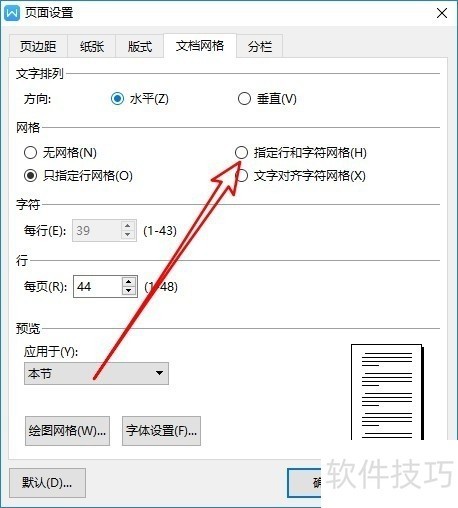
5、 接下来我们设置字符每行为20,每页为20,最后点击确定按钮。
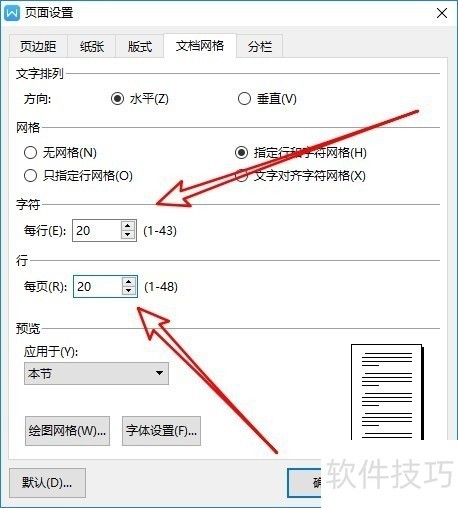
6、 如果想要让整个文档都按该字数进行设置,我们只需要选中“应用于”下拉菜单中的“整篇文档”菜单项。
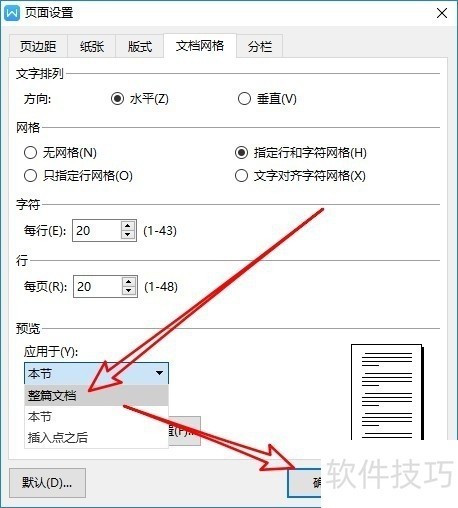
文章标题:wps2019怎么设置每页行字数 如何指定行与页字数
文章链接://www.hpwebtech.com/jiqiao/213643.html
为给用户提供更多有价值信息,ZOL下载站整理发布,如果有侵权请联系删除,转载请保留出处。
- 上一问:在wps文字中创建正八边形
- 下一问:wps幻灯片母版怎么设置
相关软件推荐
其他类似技巧
- 2025-01-22 10:06:02WPS幻灯片中中如何将形状导出为图片格式
- 2025-01-22 09:55:01wps护眼模式怎么设置
- 2025-01-22 09:50:02WPS如何为图片添加阴影效果?
- 2025-01-22 07:13:01如何快速复制到当前工作薄多个工作表中
- 2025-01-22 06:52:01WPS如何给图片添加好看边框样式?
- 2025-01-22 06:50:01怎样将WPS ppt转换为word文档
- 2025-01-22 06:15:02wps如何进入改写模式
- 2025-01-22 06:00:01WPS表格文档如何删除多余的行数据
- 2025-01-21 11:01:01wps表格中如何设置一列拒绝录入重复项
- 2025-01-21 09:49:01WPS表格怎么将多个表格数据合并到一个表格中?
金山WPS Office软件简介
WPS大大增强用户易用性,供用户根据特定的需求选择使用,并给第三方的插件开发提供便利。ZOL提供wps官方下载免费完整版。软件特性:办公, 由此开始新增首页, 方便您找到常用的办公软件和服务。需要到”WPS云文档”找文件? 不用打开资源管理器, 直接在 WPS 首页里打开就行。当然也少不了最近使用的各类文档和各种工作状... 详细介绍»









